- Autora Isaiah Gimson [email protected].
- Public 2024-01-11 15:35.
- Última modificació 2025-01-24 12:08.
Amb el desenvolupament de serveis de banca electrònica, ajudar als éssers estimats s’ha tornat més fàcil que mai, fins i tot quan estan lluny. Si teniu una targeta de dèbit Sberbank, podeu transferir-ne fons a un altre propietari de qualsevol targeta bancària en qüestió de minuts. Només cal que escolliu la forma més convenient per dur a terme aquesta operació.

És necessari
- - Targeta de dèbit Sberbank;
- - un telèfon mòbil amb un servei "Mobile Bank" connectat;
- - el número de targeta del destinatari de la transferència o el seu número de telèfon mòbil;
- - un mitjà d'accés a Internet o un dispositiu d'autoservei de Sberbank.
Instruccions
Pas 1
Si teniu un ordinador, una tauleta o un telèfon intel·ligent, la manera més senzilla és transferir fons de targeta a targeta des del vostre compte personal "Sberbank Online". Registreu-vos al lloc web de Sberbank, a l'aplicació mòbil "My Sberbank Online", per telèfon mitjançant un operador d'assistència, o obteniu un inici de sessió i una contrasenya per introduir "Sberbank Online" mitjançant un dispositiu d'autoservei.
Pas 2
Introduïu el vostre compte personal "Sberbank Online" al dispositiu d'accés a Internet introduint el vostre nom d'usuari / identificador i contrasenya. Obriu la pestanya "Pagaments i transferències". Seleccioneu "Transferència al client Sberbank".
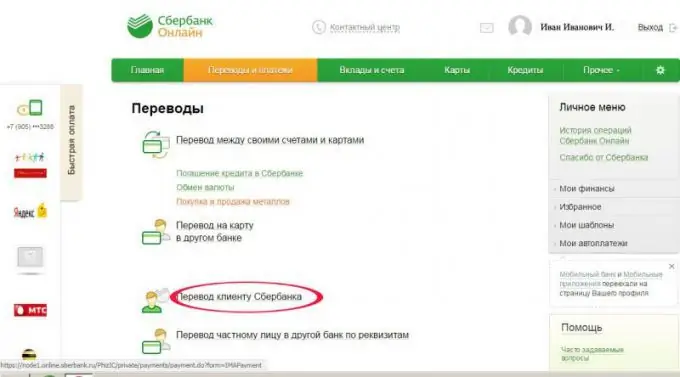
Pas 3
Al formulari de transferència electrònica obert, podeu introduir opcionalment el número de la targeta del destinatari, fer una transferència mitjançant el seu número de telèfon mòbil o utilitzar el número de compte actual del destinatari. Per defecte, el formulari s'obre amb l'opció d'introduir el número de targeta del destinatari.
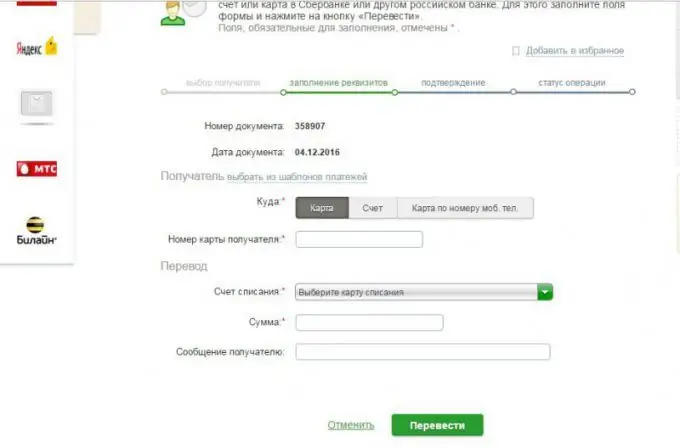
Pas 4
Introduïu el número de targeta del destinatari de la transferència al camp corresponent del formulari, seleccioneu la targeta de retirada al menú desplegable del camp següent, escriviu l'import de la transferència a la línia següent Si voleu, escriviu un missatge al destinatari de la transferència: li arribarà al seu telèfon mòbil en forma de missatge SMS del subscriptor "900". Sberbank ofereix aquest servei gratuïtament. Tingueu en compte que tots els camps marcats amb un asterisc s’han d’emplenar al formulari i no cal enviar cap missatge al destinatari. Després d'emplenar tots els camps obligatoris, feu clic al botó "Tradueix" a la part inferior del formulari.
Pas 5
A la finestra següent, haureu de comprovar els detalls de la transacció i, si tot és correcte, confirmar la transferència. Si trobeu alguna imprecisió en els detalls de la traducció, seleccioneu l'opció "cancel·la" a la part inferior del formulari per tornar a la finestra anterior i fer els canvis necessaris. I si tot és correcte, feu clic a "Confirma per SMS" per rebre un codi de confirmació de l'operació al mòbil.
Pas 6
Aquí, a la finestra emergent que apareixerà després de la vostra sol·licitud de confirmació per SMS, introduïu el codi de cinc dígits del missatge rebut del subscriptor "900". El camp per introduir una combinació de números de codi es troba a la part inferior del formulari. Tingueu en compte que la contrasenya única que heu rebut per SMS és vàlida durant 300 segons. A continuació, feu clic a "Continua". S'obrirà una finestra amb el segell bancari "La transferència s'ha completat correctament", on podeu imprimir un xec.
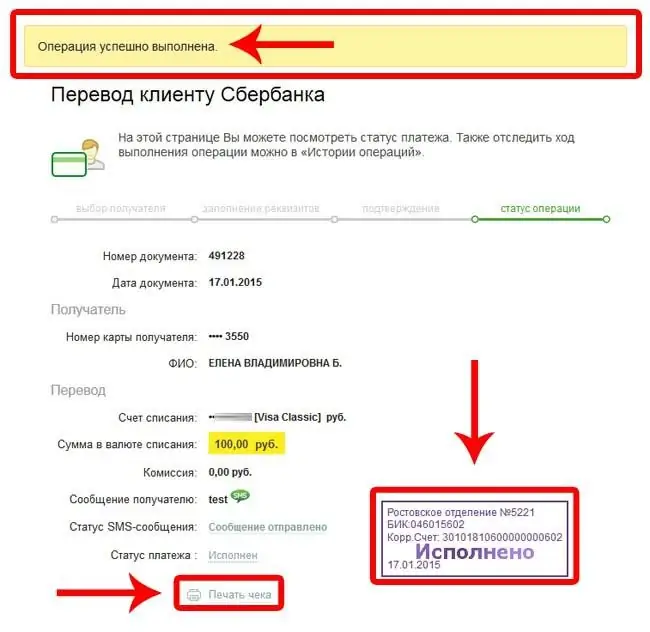
Pas 7
No cal imprimir-lo, però serà útil si passa alguna cosa inesperada i la transferència no arriba al destinatari. Amb aquest xec, podeu contactar amb el banc per obtenir aclariments. I si no hi ha instal·lada cap impressora al dispositiu, quan feu clic a "Imprimeix el rebut", es desarà en format PDF. En qualsevol cas, és recomanable conservar els rebuts de qualsevol transacció bancària.
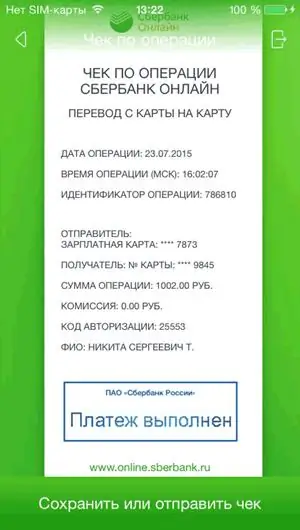
Pas 8
Podeu transferir fons directament des del vostre telèfon mòbil, el número del qual està vinculat a la vostra targeta mitjançant el servei "Banc mòbil". Per fer-ho, envieu un missatge SMS al número "900" amb el format següent: TRADUCCIÓ 9 ******** XXX, on 9 **** és el número de telèfon mòbil del destinatari en format de deu dígits i XXX és l'import de la transferència. Hi ha un espai entre el número de telèfon i l'import de la transferència. Podeu introduir lletres llatines en format PEREVOD o PEREVESTI.
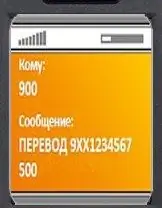
Pas 9
Si el remitent té més d'una targeta de dèbit, heu de triar la targeta que voleu utilitzar per a la transacció. A continuació, al missatge heu d’indicar els darrers quatre dígits de la targeta seleccionada en el format TRADU 123U 1234 9 ******** XXX, on 1234 són els darrers dígits del número de la targeta i els altres paràmetres són els mateixos com en el cas anterior. Si no indiqueu la targeta de dèbit al missatge SMS, el banc donarà prioritat a la targeta salarial, si en teniu.
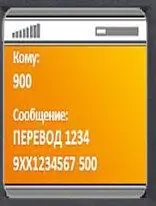
Pas 10
Al missatge de resposta del número "900" rebreu una notificació amb el nom complet de la targeta del destinatari de la transferència i el codi de confirmació de la transacció.

Pas 11
Si el nom del destinatari es determina correctament, envieu un missatge de resposta al subscriptor "900" el codi de confirmació de la transacció rebut a l'SMS anterior. Després, rebreu una notificació sobre la finalització correcta de l'operació.

Pas 12
També podeu transferir diners d’una targeta a una targeta Sberbank mitjançant un dispositiu d’autoservei: un caixer automàtic o un terminal. Per fer-ho, inseriu la targeta al dispositiu, introduïu el codi PIN i seleccioneu l'element "Pagaments i transferències" al menú principal.

Pas 13
A la finestra següent, seleccioneu "Transferència de fons". Després, apareixerà una finestra amb una línia per introduir el número de targeta del destinatari.

Pas 14
Introduïu el número de targeta del destinatari de la transferència sense espais i feu clic a "Següent". A la finestra següent, introduïu l'import de la transferència i confirmeu l'operació. Com en altres casos, es recomana imprimir el rebut de la transacció.






